Deepfakes ha arrasado en Internet, lo que ha dado como resultado algunos videos hilarantes, extraños e inquietantes. Pero, ¿cómo se crean videos falsos profundos? Ingrese a DeepFaceLab, un popular software…


No importa si tiene una computadora portátil nueva con Windows 10 o una vieja PC con Windows 7/8 que usó su padre, hay algunos problemas que enfrentará con todo tipo de computadoras. Algunos serían problemáticos, mientras que otros lo serían debido a un malentendido. En este artículo, explicaremos algunos problemas informáticos comunes que enfrenta con posibles soluciones.
Los problemas en las computadoras pueden ocurrir debido al mal funcionamiento del programa o debido al propio sistema operativo Windows. Cualquiera que sea el motivo, los siguientes tres consejos resolverían la mayoría de los problemas comunes de la computadora.
Apagar la aplicación/computadora o desconectar el dispositivo ayudará a finalizar todos los procesos en ejecución en el sistema operativo Windows. Esto podría resolver todos los problemas que no responden reiniciando los servicios nuevamente.
Ahora, profundicemos en los problemas informáticos que se enfrentan con frecuencia.

Todos se quejan de este problema común después de trabajar con una computadora nueva durante algunos años. Recuerde, la nueva computadora de escritorio o portátil siempre funciona más rápido en comparación con cualquier computadora vieja. Podría deberse a un software obsoleto o a un problema de hardware. Las siguientes son las principales razones por las que la computadora funciona lentamente:
Podría haber otras razones por las que su computadora funciona lentamente, consulte la lista completa y cómo reparar una PC lenta.
Muchos usuarios no entienden la necesidad de tener suficiente disco espacio e instalar programas grandes dejando pocos MB de tamaño en la unidad C. Siempre, asegúrese de tener suficiente espacio en el disco de instalación de Windows. Esto ayudará a los programas a utilizar el espacio necesario en tiempo de ejecución. Por ejemplo, las aplicaciones de juegos necesitan más espacio y memoria durante el tiempo de ejecución. El espacio insuficiente puede provocar el bloqueo de otras aplicaciones y del sistema operativo Windows.
Según el tamaño de su disco duro, asegúrese de tener al menos 1 GB de espacio libre y un tamaño relativo de RAM instalado en su PC. Si se está quedando sin espacio, considere usar OneDrive u otras plataformas en la nube. De lo contrario, elimine los archivos y programas no utilizados para liberar espacio libre.
La descarga de archivos de Internet tiene muchos factores que influyen en el proceso. En la mayoría de los casos, es posible que el problema no esté en su computadora. Por lo tanto, debe verificar y confirmar la causa raíz del problema antes de actuar para resolverlo.
El reinicio automático es otro problema popular con la computadora con Windows. Será molesto si su computadora se reinicia inesperadamente cuando está haciendo alguna tarea importante. Puede probar algunos trucos si esto le sucede con frecuencia.
¿Notó que aparecen anuncios incluso cuando su navegador no se está ejecutando? Esto significa que un programa no deseado llamado Adware está instalado en su computadora. Generalmente, los vendedores de terceros instalan sus propios programas de adware en las computadoras portátiles de sus clientes. Sin embargo, estos anuncios no son dañinos, lo molestarán y aparecerán inesperadamente.
Para eliminar esto, ejecute un paquete antivirus especial y escanee todos los archivos en su computadora. Si existen archivos sospechosos, puede eliminarlos. Alternativamente, puede encontrar el archivo ejecutable para el adware y desinstalarlo o eliminarlo para deshacerse de los anuncios.
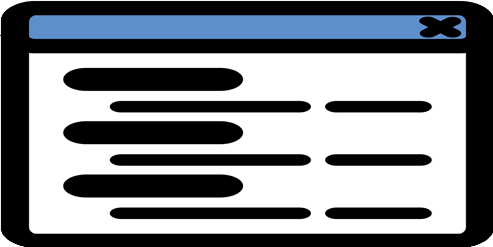
En casos extremos, los piratas informáticos pueden secuestrar su computadora y tomar el control de las actividades. Por ejemplo, verá un sitio web no relacionado al abrir el navegador. Se le pedirá que proporcione su nombre de usuario o datos personales para continuar. Si no sabe lo que está pasando, evite navegar con su computadora. Desconéctese de Internet y ejecute un programa antivirus para eliminar los programas de malware. Si esto no funciona, comuníquese con su vendedor, probablemente necesite formatear su disco duro para deshacerse del malware.
Para evitar ataques de virus y malware, asegúrese de estar navegando en sitios web legales y evite hacer clic en los sitios susceptibles enlaces en los correos electrónicos y sitios web.
Es difícil identificar los problemas de Wi-Fi ya que múltiples programas y dispositivos ayudan a su computadora a conectarse a Internet. Cualquier cosa podría causar problemas como su computadora, enrutador, módem, navegador o su ISP.
Obtenga más información sobre cómo solucionar problemas de desconexión intermitente de Wi-Fi en Windows 10.
A veces puede resolver un gran problema con un pequeña configuración en la interfaz de su computadora. Un buen ejemplo es enfrentar problemas de seguridad al ver sitios web en el navegador. Los certificados de seguridad de los sitios web tienen una validez y tu ordenador la validará con la hora del reloj del sistema. El certificado no funcionará, en caso de que su reloj no funcione o tenga una hora diferente. Asegúrese de mostrar la hora correcta en el reloj para que las validaciones funcionen correctamente.
Suponiendo que no tenga problemas con el tóner, el cartucho, la configuración del papel y el hardware, verifique la cola de impresión para ver el estado de los archivos que imprimió desde su computadora. Si hay un problema con algún archivo, la impresora puede estar esperando detrás de su comando y no imprimir. Además, asegúrese de deshabilitar la opción «Usar impresora sin conexión» para evitar que los documentos no se impriman.
El problema más común con los archivos adjuntos de correo electrónico es que su computadora no tiene una aplicación para abrir el archivo. Por ejemplo, necesita Adobe Acrobat Reader para abrir archivos PDF. Verifique la extensión de archivo de su archivo adjunto y asegúrese de tener una aplicación asociada para abrir dichos archivos.
Microsoft tiene diferentes versiones de Windows y publica actualizaciones con frecuencia. Esto puede generar incompatibilidad y algunos programas pueden dejar de funcionar después de la actualización. Por ejemplo, los programas que se ejecutan en un sistema de 32 bits pueden funcionar en un sistema de 64 bits. Sin embargo, los programas que se ejecutan en un sistema de 64 bits no funcionarán en un sistema de 32 bits. En algún momento, también verá un mensaje de advertencia en el navegador para instalar Java o Flash para que el sitio web funcione correctamente.
En general, debe actualizar el programa a la última versión para que sea compatible con su versión de Windows. Si eso no es posible, no tendrá otra opción para encontrar un programa alternativo o consultar con el desarrollador para obtener una actualización.
Trabajar con una PC antigua no solo mata su productividad sino que también lo pone en alto riesgo de seguridad. En la mayoría de los casos, debe actualizar el sistema o reemplazarlo si la actualización le cuesta más dinero. Si tiene una computadora nueva, verifique si tiene programas incompatibles que pueda reemplazar con alternativas. Si la computadora está en garantía, no dude en comunicarse con su vendedor para solucionar los problemas.